CompatTelRunner.exe در ویندوز 11/10 چیست؟ آیا می توانم آن را غیرفعال کنم؟
در این پست ما در مورد چیستی تله متری سازگاری مایکروسافت(Microsoft Compatibility Telemetry) ( CompatTelRunner.exe ) صحبت می کنیم و به شما نشان می دهیم که اگر استفاده از (CompatTelRunner.exe)دیسک(High Disk) و پردازنده(CPU Usage) بالا را در Windows 11/10 نشان می دهد چگونه آن را غیرفعال کنید .
فرآیند CompatTelRunner چیست؟
CompatTelRunner.exe فرآیند تله متری سازگاری مایکروسافت(Microsoft Compatibility Telemetry) است. بهطور دورهای دادههای استفاده و عملکرد را به آدرسهای IP مایکروسافت ارسال(Microsoft IP) میکند تا بتوان تجربه و استفاده کاربر را بهبود بخشید و مشکلات احتمالی را برطرف کرد. این به طور پیش فرض فعال است و نقاط داده برای مایکروسافت(Microsoft) برای بهبود ویندوز 10(Windows 10) مفید است. با این حال، برخی از کاربران گزارش داده اند که استفاده از دیسک(Disk) یا CPU بالا را نمایش می دهد و در نتیجه کامپیوتر آنها را کند می کند.
تله متری سازگاری مایکروسافت(Microsoft Compatibility Telemetry) ( CompatTelRunner.exe )
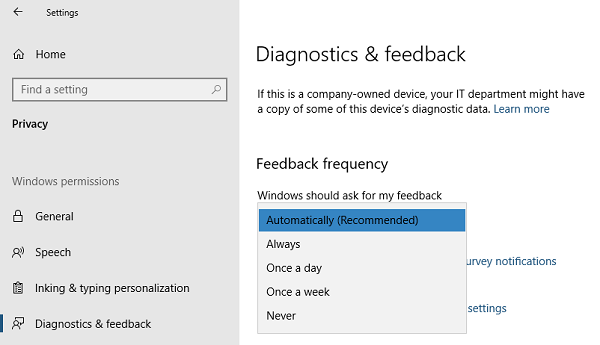
Windows Telemetry داده های سیستمی است که توسط بخش Connected User Experience and Telemetry آپلود می شود. برای ایمن نگه داشتن دستگاه های ویندوزی شما استفاده می شود. (Windows)همچنین به مایکروسافت(Microsoft) کمک می کند تا کیفیت ویندوز(Windows) و خدمات مایکروسافت را بهبود بخشد. (Microsoft)CompatTelRunner.exe در ویندوز 10(Windows 10) برنامه ای است که همه چیز را مدیریت می کند.
اگر به Windows Settings > Privacy > Diagnostics and feedback بروید، می توانید Telemetry را در اینجا پیکربندی کنید. می توانید فرکانس بازخورد خود را از همیشه به یک بار در هفته یا حتی هرگز تغییر دهید. همان مکان به شما امکان حذف داده های تشخیصی را می دهد.
چگونه فعالیت CompatTelRunner.exe را غیرفعال کنیم ؟
برخی از کاربران گزارش داده اند که با اجرای این برنامه، فایل های زیادی را روی هارد دیسک اسکن می کند و حجم زیادی از داده ها را از طریق اینترنت ارسال می کند. به محض راه اندازی رایانه شروع به کار می کند و این فعالیت باعث کند شدن رایانه می شود و حتی گاهی اوقات آن را بی پاسخ می کند.
چگونه می توانم مصرف بالای CPU(CPU) تله متری سازگاری مایکروسافت(Microsoft) را برطرف کنم ؟
اگر می خواهید CompatTelRunner.exe را غیرفعال کنید ، در اینجا می توانید انجام دهید:
- Application Experience Tasks را در Task Scheduler غیرفعال کنید
- غیرفعال کردن تله متری ویندوز(Windows Telemetry) از طریق ویرایشگر خط مشی گروه(Group Policy Editor)
- غیرفعال کردن تله متری با استفاده از رجیستری
1] Application Experience Tasks(Application Experience Tasks) را در Task Scheduler غیرفعال کنید
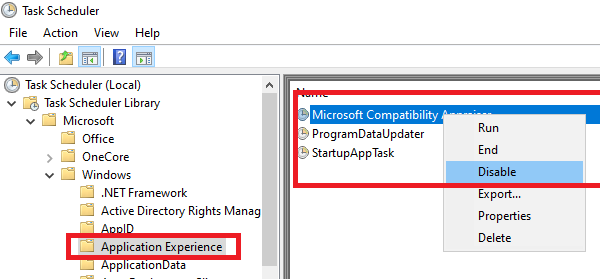
- taskschd.msc را(taskschd.msc) در اعلان Run تایپ کنید و Enter را بزنید.
- Task Scheduler باز خواهد شد.
- (Navigate)به Task Scheduler Library Task Scheduler Library > Microsoft > Windows > Application Experience
- وظیفه Microsoft Compatibility Appraiser(Microsoft Compatibility Appraiser) را انتخاب کنید ، روی آن کلیک راست کرده و آن را غیرفعال کنید.
اگر در برنامه بهبود تجربه مشتری Microsoft شرکت(Microsoft Customer Experience Improvement Program) کنید، کاری که غیرفعال کردید، اطلاعات تله متری برنامه را جمع آوری می کند .
همچنین میتوانید در عوض، زمان ارسال دادهها را تغییر دهید.
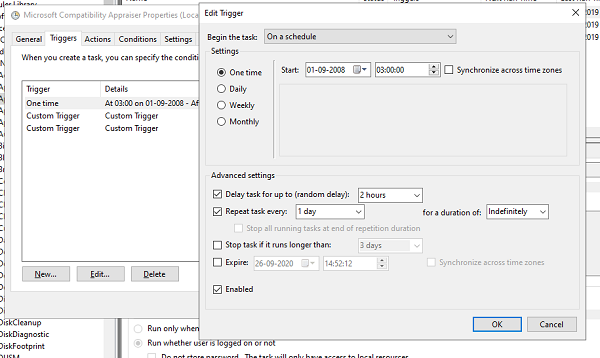
- روی برنامه کلیک راست(Right-click) کرده و روی Properties کلیک کنید
- به بخش Trigger بروید و روی هر یک از ماشه ها دوبار کلیک کنید تا باز شود.
- در اینجا می توانید زمان بندی برنامه، تکرار تنظیمات کار، تاخیر و موارد دیگر را تغییر دهید.
2] Windows Telemetry را از طریق Group Policy Editor غیرفعال کنید(Group Policy Editor)
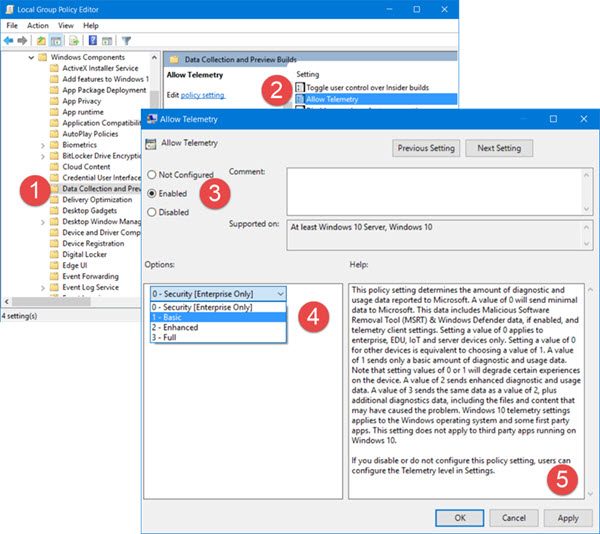
Windows Telemetry برنامه ای است که انواع داده ها را در ویندوز(Windows) جمع آوری می کند . چهار سطح تله متری در ویندوز 10 وجود دارد : امنیت(Security) ، پایه(Basic) ، پیشرفته(Enhanced) و کامل(Full) . میتوانید پس از پیمایش در اینجا در GPEDIT ، از سطح پایه(Basic) برای کاهش فعالیت استفاده کنید :
پیکربندی رایانه > قالب های اداری > اجزای ویندوز > مجموعه داده ها و ساخت های پیش نمایش(Preview Builds)
3] تله متری را با استفاده از رجیستری غیرفعال کنید
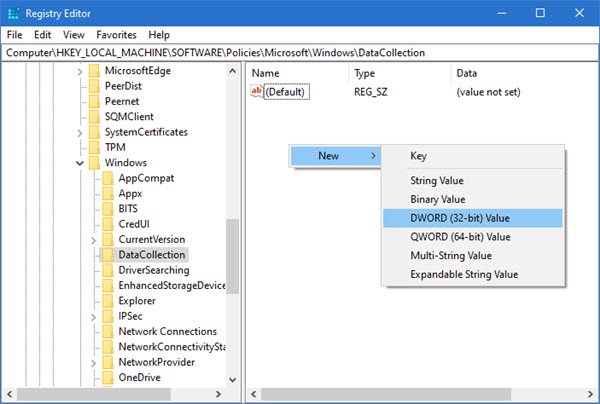
REGEDIT را اجرا کنید و به کلید زیر بروید:
Computer\HKEY_LOCAL_MACHINE\SOFTWARE\Policies\Microsoft\Windows\DataCollection
در قسمت سمت راست کلیک(Right-click) راست کرده و DWORD (32-bit) Value را انتخاب کنید .
نام کلید Allow Telemetry را بگذارید و به آن مقدار 0 بدهید .
آیا باید CompatTelRunner را غیرفعال کنم؟
اگر CompatTelRunner.exe از مقدار قابل توجهی از منابع سیستم شما استفاده می کند و باعث کندی کار می شود، توصیه می شود CompatTelRunner را غیرفعال کنید . این کار فعالیت های جمع آوری داده های آن را غیرفعال می کند که به نوبه خود منابع رایانه شخصی شما را برای نرم افزارهای دیگر آزاد می کند. بنابراین، به این دلایل، می توانید CompatTelRunner را(CompatTelRunner) غیرفعال کنید .
امیدوارم این کمک کند.(Hope this helps.)
آیا می خواهید در مورد این فرآیندها، فایل ها یا انواع فایل ها بدانید؟(Want to know about these processes, files or file types?)
Nvxdsync.exe | Svchost.exe | RuntimeBroker.exe | TrustedInstaller.exe | فایل های DLL یا OCX | StorDiag.exe | MOM.exe | فرآیند میزبانی برای وظایف ویندوز(Host Process for Windows Tasks) .
Related posts
Sihost.exe در Windows 10 چیست؟ چگونه می توانم بدانم آیا این ویروس است؟
فرایند YourPhone.exe در Windows 10 چیست؟ آیا من آن را حذف می کنم؟
Microsoft Office Click-To-Run High CPU usage در Windows 11/10
یک مشکل شروع به شروع StartupCheckLibrary.dll در Windows 10 وجود دارد
Fix System قطع CPU usage بالا در Windows 11/10
Fix DCFWinService High Disk Usage در Windows 11/10
Fix MPSigStub CPU usage بالا در Windows 10
چگونه برای اندازه گیری Reaction Time در Windows 11/10
نحوه بررسی Shutdown and Startup Log در Windows 10
Microsoft Edge Browser Tips and Tricks برای Windows 10
فعال کردن Network Connections در حالی که در Modern Standby در Windows 10
چگونه Webcam را در Windows 11/10 آزمایش کنید؟ آیا این کار می کند؟
چگونه به عقب بر گردیم، Move یا Delete PageFile.sys در خاموش شدن در Windows 10
چگونه برای گفتن که Process قفل کردن یک فایل در Windows 10؟
دستگاه HDMI playback در Windows 10 نشان داده نمی شود
چگونه برای اضافه کردن یک Trusted Site در Windows 10
PPS file چیست؟ چگونه برای تبدیل PPS به PDF در Windows 11/10؟
نحوه تغییر پیش فرض Webcam در کامپیوتر Windows 10
Windows.edb file در Windows 10 است
تاخیر صدا Fix Bluetooth در Windows 10
